Har du någonsin lagt märke till processen IAStorDataSvc körde i Windows 10? Om så är fallet, bör du också uppmärksamma att denna process kräver mycket CPU-användning. Vi har fått många rapporter från våra användare som nyligen har uppgraderat sina datorer från Windows 7 eller Windows 8 / 8.1 till Windows 10 och uppmärksamma bakgrundsprocesser IAStorDataMgrSvc.exe använder många CPU-resurser. Denna process är ofta känd som “IAStorDataSvc.” Vad är den här processen? Varför tar det upp hög CPU och hur fixar jag det? Vi har alla svar på dina frågor. Låt oss börja med den första frågan.
Vad är IAStorDataSvc
IAStorDataMgrSvc.exe är en process och IAStorDataSvc är ett servicenamn som allmänt kallas Intel Storage Data Service. Denna tjänst används av Intel Rapid Storage Technology och är som standard installerad på nästan alla moderna datorer. Processen är inte ett virus eller skadlig programvara. Dess uppgift är att ge snabbare åtkomst till ofta använda program, applikationer och filer genom att spara det på SSD (om det finns på din dator). Den här processen gör det möjligt för användare att använda HDD och SSD. Dessutom justerar funktionen DSA (Dynamic Storage Accelerator) från Intel Rapid Storage Technology datorns strömpolicy, och detta hjälper till att öka SSD-prestanda från 10% till 15%.
En sak är alltså tydlig att det inte är skadlig programvara eller ett virus. Och du behöver inte ta bort den från din dator. Användningen av denna process sker dock huvudsakligen om systemet används i Enterprise- och Server-scenarier. Så om du är en hemanvändare är det ingen skada att avinstallera, eftersom SSD själv är ganska snabbt. Om det inte finns någon SSD på din dator använder du den inte. Detta är helt ditt beslut att spara eller ta bort det.
Hur man stoppar IAStorDataSvc från att orsaka hög CPU-användning
Processen bör inte orsaka problem och bör bara köras i bakgrunden. Vissa användare har rapporterat att det ovanliga beteendet hos denna process till stor del orsakas av skadlig programvara eller virus. Kom ihåg att använda den här metoden för att lösa problem med IAStorDataSvc.
1. Sök efter virus, skadlig programvara och / eller skadliga program
Som jag nämnde ovan finns det en möjlighet att den här processen är infekterad, det är bäst att först skanna ditt system efter virus, skadlig programvara eller skadliga program. Öppna helt enkelt antivirusprogrammet som är installerat på din dator och kör skanningen. Många av oss använder inte längre Windows 10-antivirus som levereras med Windows Defender. Så om du inte har ett antivirus öppnar du Windows Defend och skannar din dator efter virus. Om det finns ett virus, skadlig programvara eller ett skadligt program på din dator, ta bort det omedelbart.
2. Installera om Intel Rapid Storage Technology
När du har använt den första metoden och säkerställt att programmet inte är infekterat, kontrollera att problemet fortfarande finns. Om detta är fallet bör du försöka installera om programvaran.
Steg 1 Tryck på Win-tangentens logotyp + R för att öppna Run. Skriv appwiz.cpl och klicka på OK. Detta öppnar program och funktioner.
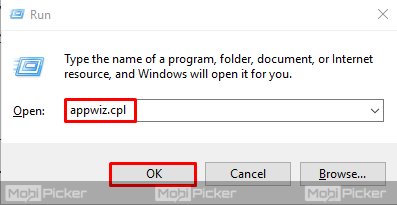
Steg 2 Leta efter Intel Rapid Storage Technology-programmet. Klicka och välj Avinstallera. Detta kommer att installera programmet på din dator.
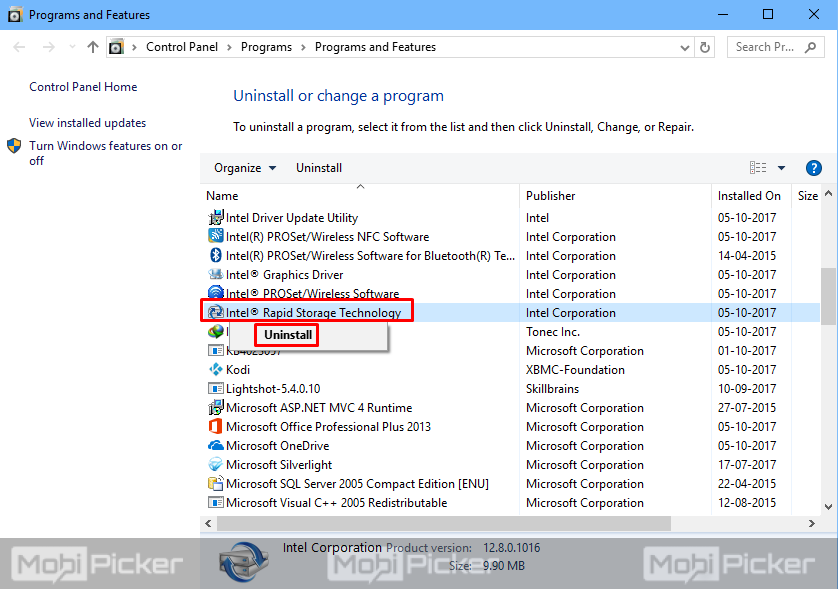
Steg 3. Starta om din dator.
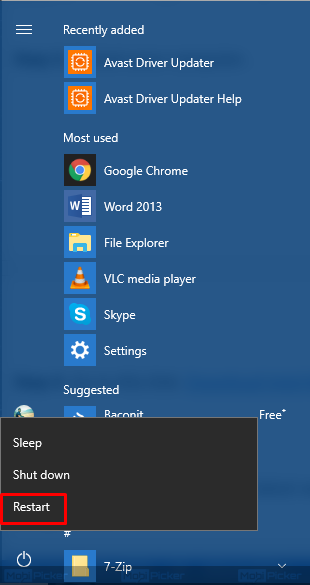
Steg 4 Öppna denna länk – Intel Rapid Storage Technology.
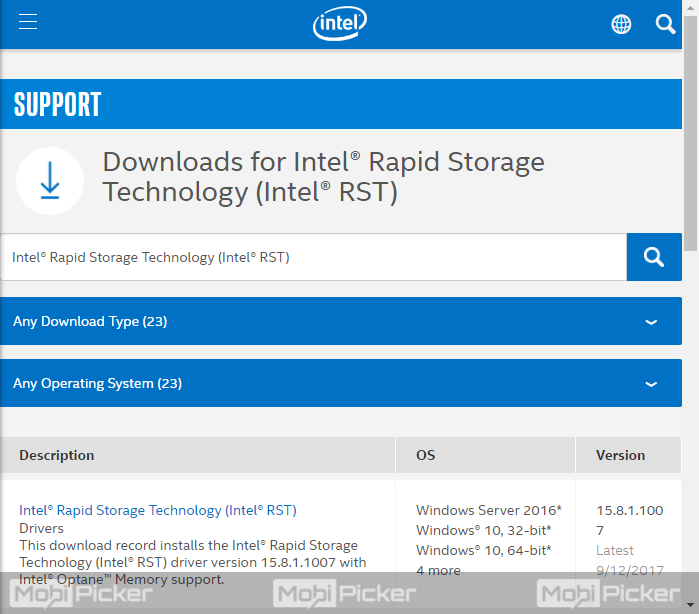
Steg 4 Hitta den senaste versionen av programmet och öppna det. Ladda ner det nu SetupRST.exe fil.
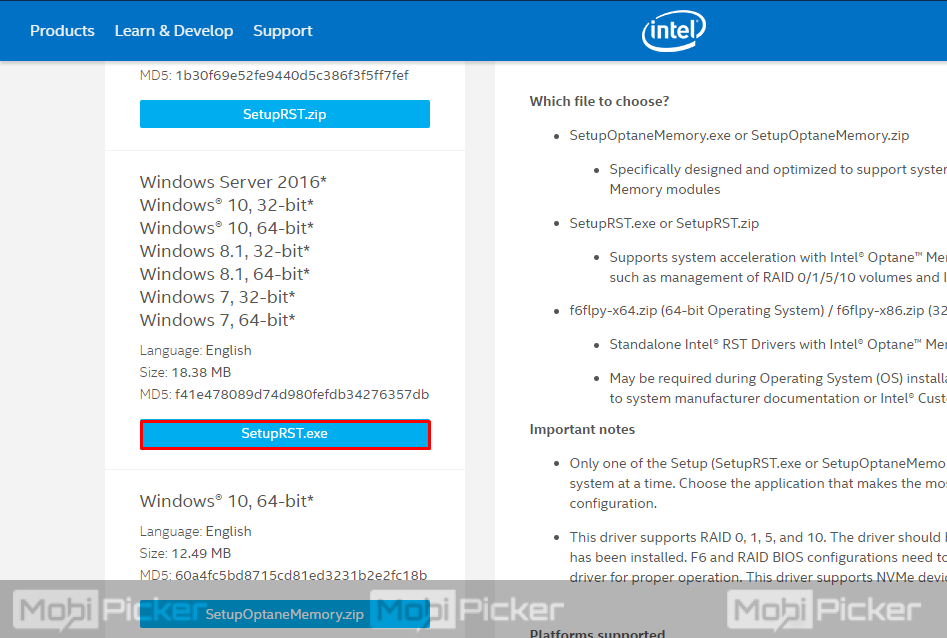
Steg 5 Öppna den nedladdade filen och installera programmet. När du har installerat den startar du om datorn och kontrollerar att programmet fortfarande använder mycket CPU-minne.
Följ nästa metod om problemet fortfarande kvarstår.
3. Ta bort Intel Rapid Storage Technology
Om ominstallering av programmet inte löser problemet, kan du behöva avinstallera programmet om det verkligen stör dig. SSD: er på datorer är fortfarande väldigt nya, och många av oss har inte dem på våra datorer. Om programmet inte är användbart för dig, eller om du har beslutat att ta bort IAStorDataSvc eftersom det förbrukar för mycket CPU, följ sedan dessa steg.
Steg 1 För att avinstallera ett program måste du öppna Program och funktioner. Tryck på Win-tangentens logotyp + R för att öppna Run. Skriv appwiz.cpl i den och klicka på OK.
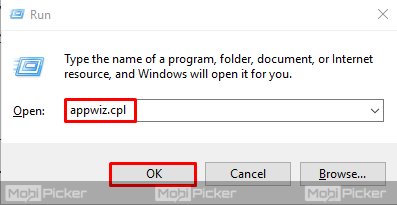
Steg 2 Hitta Intel Rapid Storage Technology-programmet och klicka på. Välj Avinstallera om du vill ta bort programmet från din dator.
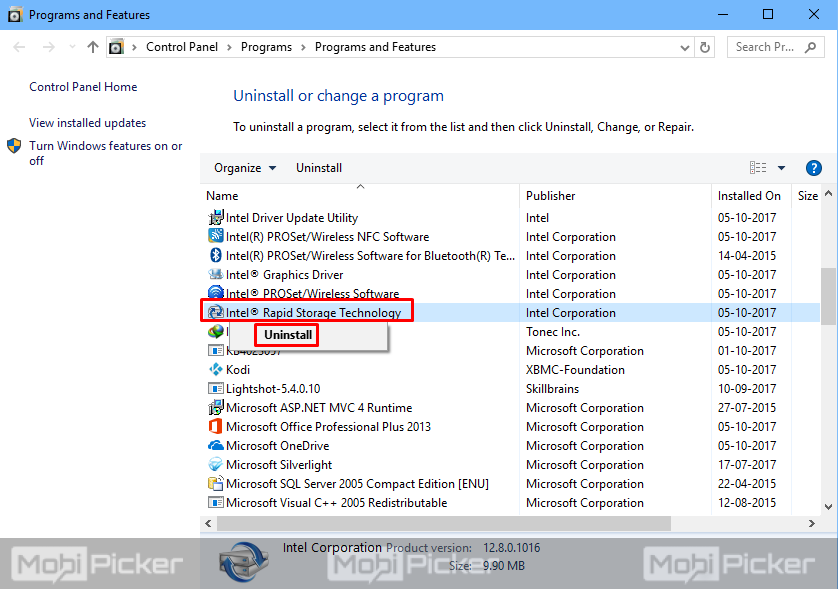
4. Inaktivera processen
Om ominstallering av programmet inte fungerar och du inte kan välja att ta bort eller spara det kan du tillfälligt inaktivera det.
Steg 1 Tryck på Win-tangentens logotyp + R för att öppna Run. Skriv services.msc och klicka på OK.
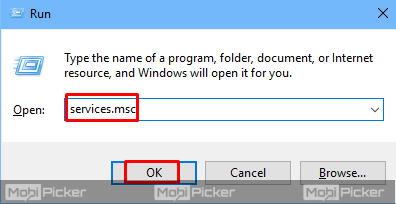
Steg 2 Här måste du hitta Intel Rapid Storage Technology. För att hitta det snabbt, tryck på “I” och sök efter processnamnet. Nu dubbelklickar du på den.
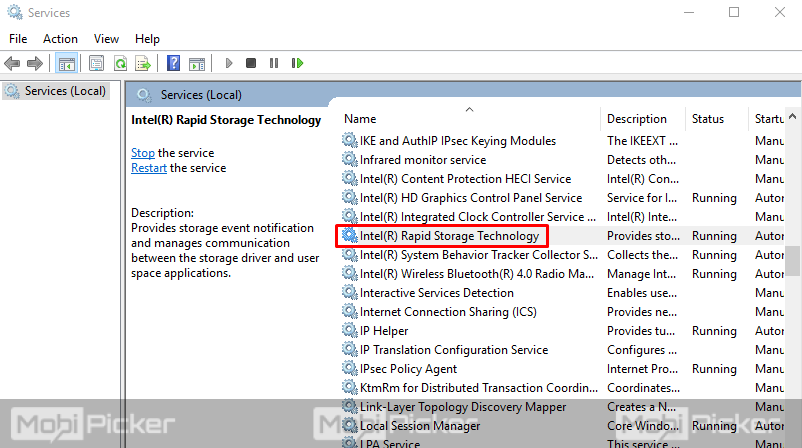
Steg 3. Det sista steget öppnar programegenskaperna. Här måste du ändra startstyp. Hitta och välj den som Inaktiverad på rullgardinsmenyn. Klicka nu på Apply och sedan på OK.
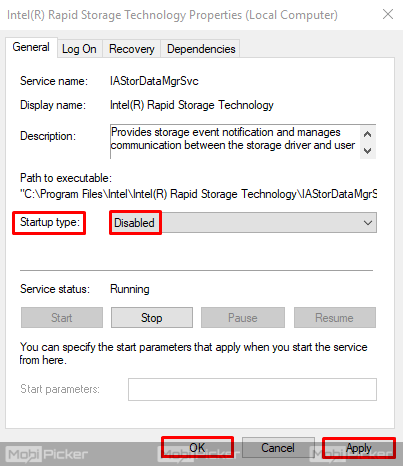
Slutsats
Windows 10 kommer med många nya funktioner, program och processer. De flesta av dessa är mycket användbara, men är ibland kända för att orsaka problem med våra datorer. IAStorDataSvc kan orsaka hög CPU-användning i Windows 10, och det är mycket viktigt att lösa problemet. Vi hoppas att vi kan hjälpa dig att lösa detta problem. Om det finns frågor om metoden för att fixa den IAStorDataSvc Hög CPU-användning i Windows 10, fråga oss i kommentarerna.
